Học tin học cấp tốc ở thanh hóa
Bạn muốn biết file hiện hành của bạn có bao nhiêu sheet? Hảy thử tham khảo bài viết này nhé!
Bước 1: Define Name
Trước tiên, chúng ta sẽ vào Define Name.
Tại Tab Formulas trên thanh Ribbon của Excel bạn tìm tới phần Name Manager, hộp thoại Name Manager hiện lên, bạn chọn New để đặt 1 Name mới.
Phần Name bạn có thể tuỳ chọn đặt tên tuỳ ý (Lưu ý: Tên không chứa dấu cách, các ký tự đặc biệt,..)
Quan trọng và ở phần Refers to, tại phần này bạn cần gõ công thức như sau
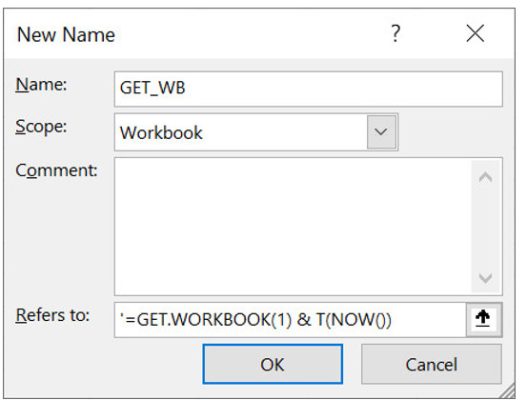
= GET.WORKBOOK(1) & T(NOW())
Đồng ý với điều đó bằng cách ấn OK để xác nhận, tới đây là bạn đã gần hoàn thành rồi.
Bước 2: Sử dụng hàm COUNTA để đếm
Công việc cuối cùng là tại 1 ô bất kỳ trong Excel bạn gõ vào công thức đơn giản như sau để đếm được số lượng Sheet hiện có trong File Excel. Cụ thể công thức đó là COUNTA – Một công thức dùng để đếm được sử dụng rất phổ biến.
=COUNTA(GET_WB)
Ở đây, mình đang có 3 Sheet và kết quả hàm COUNTA(GET_WB) trả về hoàn toàn chính xác là 3 nhé.
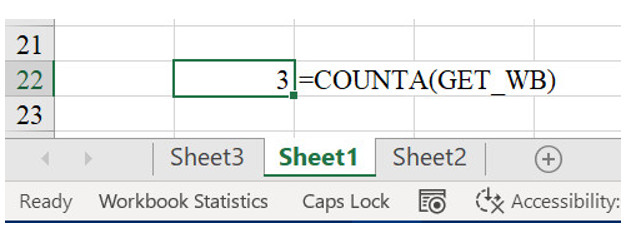
Công thức trên sẽ trả về tất cả các Sheet hiện có trong Excel, bao gồm cả những Sheet đang ở chế độ ẩn nhé.
Trên đây là bài viết hướng dẫn cách đếm số sheet trong file đơn giản nhất, tin học ATC ho vọng bài viết hữu ích cho các bạn!
Chúc các bạn thành công!

TRUNG TÂM ĐÀO TẠO KẾ TOÁN THỰC TẾ – TIN HỌC VĂN PHÒNG ATC
DỊCH VỤ KẾ TOÁN THUẾ ATC – THÀNH LẬP DOANH NGHIỆP ATC
Địa chỉ:
Số 01A45 Đại lộ Lê Lợi – Đông Hương – TP Thanh Hóa
( Mặt đường Đại lộ Lê Lợi, cách bưu điện tỉnh 1km về hướng Đông, hướng đi Big C)
Tel: 0948 815 368 – 0961 815 368

Địa chỉ học tin học văn phòng thực hành tại Thanh Hóa
Địa chỉ học tin học văn phòng thực hành ở Thanh Hóa









